- 蓝色透明设计抽象PPT背景图片
- ppt 素材:成长中的植物之金钱呵护下的植物图形素材下载
- ppt设计教程:PPT转Word、PPT转PDF、PDF转Word、Word转PPT、Pdf转TXT的方法
- ppt表格制作教程:三分钟教程(27):我们一起来画菠萝仔!(上)

今天的第12个动画场景——GET FEEDBACK的教程,我拖了很久才完成。以往是按照一周一篇的速度不紧不慢地往前赶,但是这个场景的动画却真的真的把我给难住了,加之拖延症发作,整整两周都没能整个子丑寅卯来。
有多难?还是来看看视频截图吧!
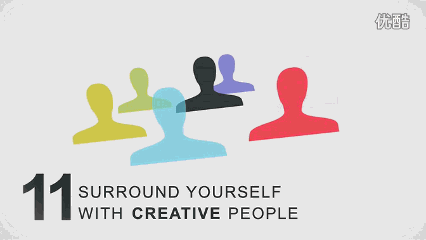
一、动画分解
1、场景12翻转出现。
2、中央人像左右上分别出现三个带拖影箭头。
3、左边小人像左右上分别出现三个带拖影箭头。
4、右边小人像左右上分别出现三个带拖影箭头。
5、然后右下角大人像左右上分别出现三个带拖影箭头。
6、然后左上角大人像左右上分别出现三个带拖影箭头。
7、然后右上角小人像左右上分别出现三个带拖影箭头。
8、然后~~~然后我们会发现12旁边还有个WIFI符号在一闪一闪,同时GET FEEDBACK擦除出现。
二、难点解析
看完前面的动画分解,你该知道难在何处了吧。
带拖影的箭头效果难么?用三个箭头设定移动路径接搞定了。
一闪一闪的WIFI效果难么?将动画效果设为重复就可以了。
真正难的是,带拖影的箭头,一个效果要三个箭头设定路径和出现的时间。一个剪影周围有左右上三个箭头,那么就要设定9次,这里一共有1、2、3、4、5、6个剪影,也就是说,同样的活儿要干69五十四遍!除了设定箭头的动画外,还要逐个为箭头们调节动画的计时效果,又是54遍!
总的算下来,我们要被这个动画效果上一百遍啊一百遍!需要何等的耐心、意志才能完成。所以,我这两周的时间,都在研究怎么既能减小工作量,又不影响动画的表现效果了。
经过27一十四天的研究,得出了两个结论,一个好,一个坏。坏的是,其他我知道的方式没有一个能达到现在这个视频剪辑的动画效果。好的是,确实有法子可以减轻一些工作量。所以,你现在知道为什么我将这节课的标题定为“集腋成裘”了吧。
三、制作流程
1、回复“动画素材12”,下载今天的动画素材。首先为第一个剪影的拖影箭头设置动画。这里有几个细节需要主意一下。箭头从初始位置出现到最后,除了移动了一段距离外,颜色也是又淡到浓,所以要为箭头添加一个【淡出】的出现效果,然后再加上一个向右移动的路径。
【淡出】动画设定
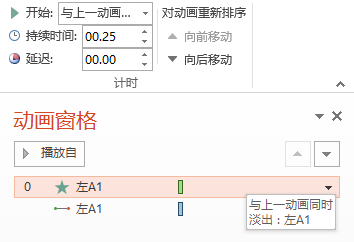
【路径】动画设定
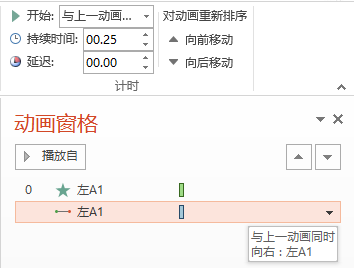
2、将这个箭头在【选择窗格】中命名为“左A1”,然后复制一下,粘帖两次啊,分别命名为“左A2”、“左A3”,然后利用【格式】——【对齐】中的对齐功能将三个箭头对齐一致。
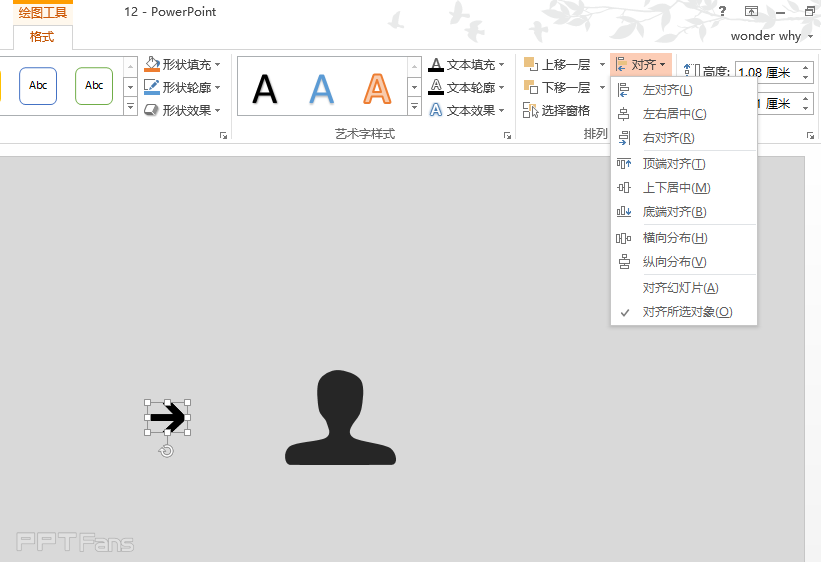
3、分别为左A2、左A3设定动画延时效果各为0.25秒。现在第一个箭头的动画效果就这样搞定了。

4、下面就开始重复的干活吧。分别设定右边、左边的箭头动画效果。辛辛苦苦搞定第一个FEEDBACK的效果。然后,好消息来了,我们可以将A系列连同剪影、箭头作为一个整体的素材复制粘帖5次,按照位置、大小、颜色进行调整。并在动画窗格中设定延时效果。 以A\B\C\D\E\F为序。六个剪影+箭头的出现顺序是这样的,请按照顺序慢慢调节,一个一个来吧。
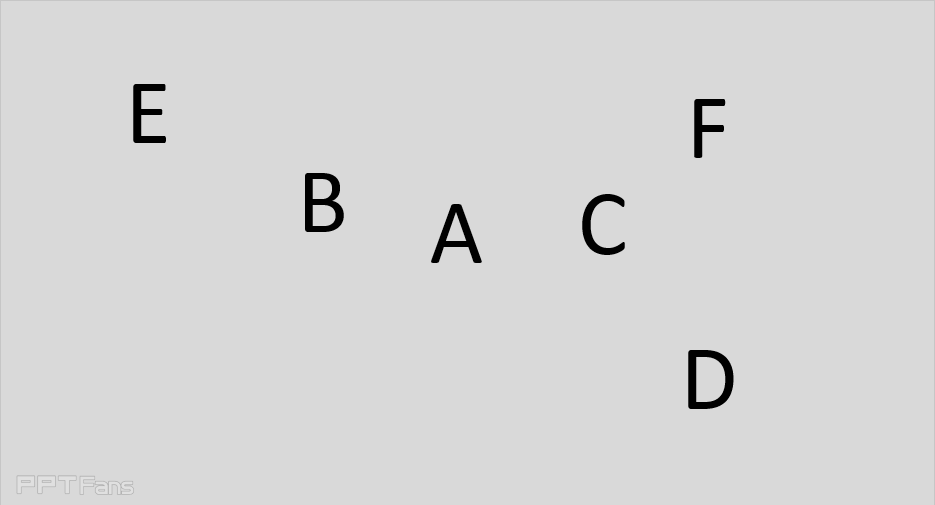
5、千辛万苦,终于将六个剪影的动画效果都搞定了 ,立即按下保存。接下来继续处理WIFI图标闪烁的效果和"GET FEEDBACK"擦除的效果。
这里其实还有一个小小的技巧。我们注意到WIFI符号是从原点向边缘发散的。但是如果用【擦除】动画的话,可没有这种45度的擦除角度,如果用【圆形扩展】的进入效果,却又没法从原点开始扩展发散。这该这么办呢?
动动脑筋,既然【圆形扩展】是从中心开始向外扩展,而这个WIFI图标只是1/4个园,那么我们做一个看不见的整园和看得见的WIFI图标组合起来不就可以了么。再将【圆形扩展】的重复值设定为为4次,就出现可闪烁的动画效果了。
四、课程回顾
如果你认认真真把今天的动画场景做下来的话,上百个动画效果的调整和设置,恐怕你会和我是一样的感觉——不堪回首。以后再也不会再爱了吧。
上一篇:电脑制作ppt教程:PPT动画大师之路(15):穿针引线 下一篇:ppt教程:PPT动画大师之路(13):众星拱月
郑重声明:本文版权归原作者所有,转载文章仅为传播更多信息之目的,如作者信息标记有误,请第一时间联系我们修改或删除,多谢。
